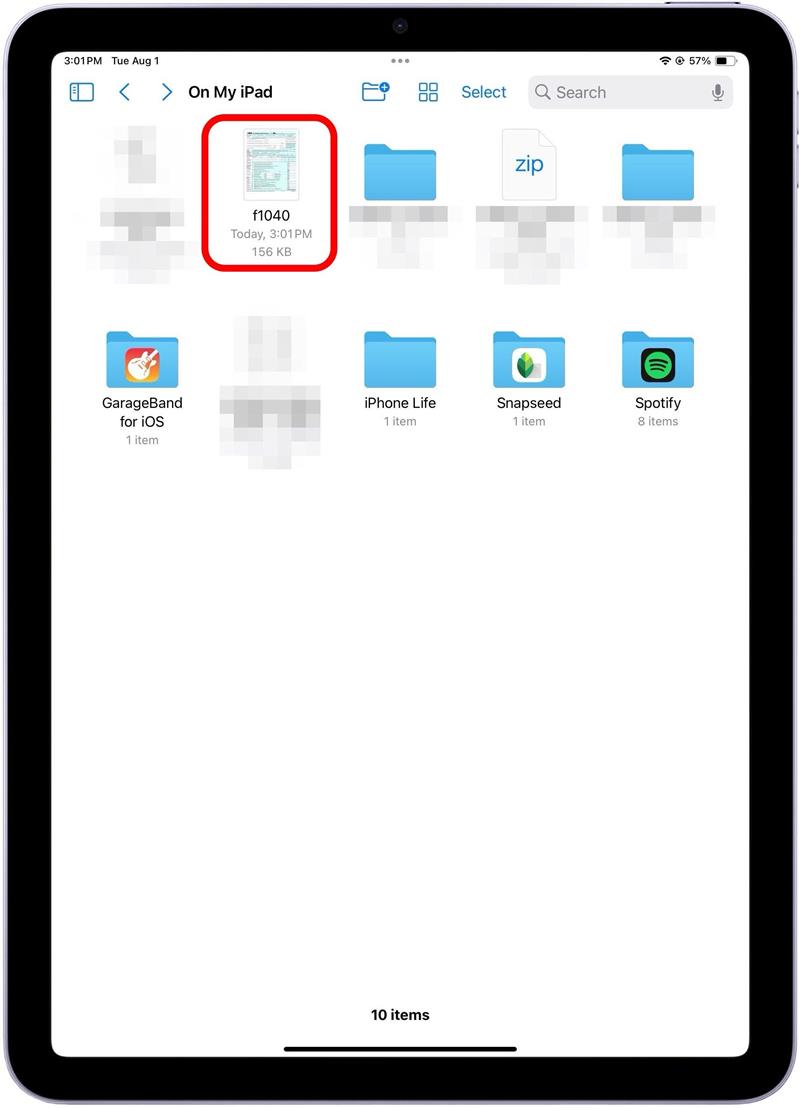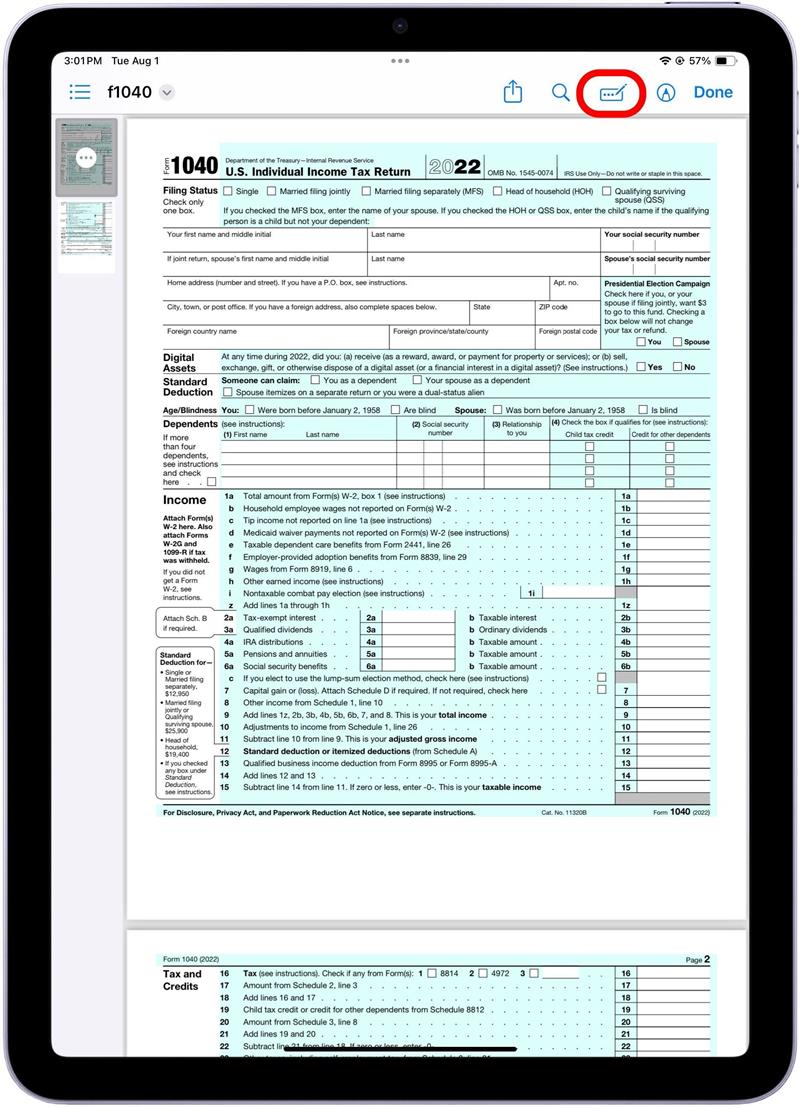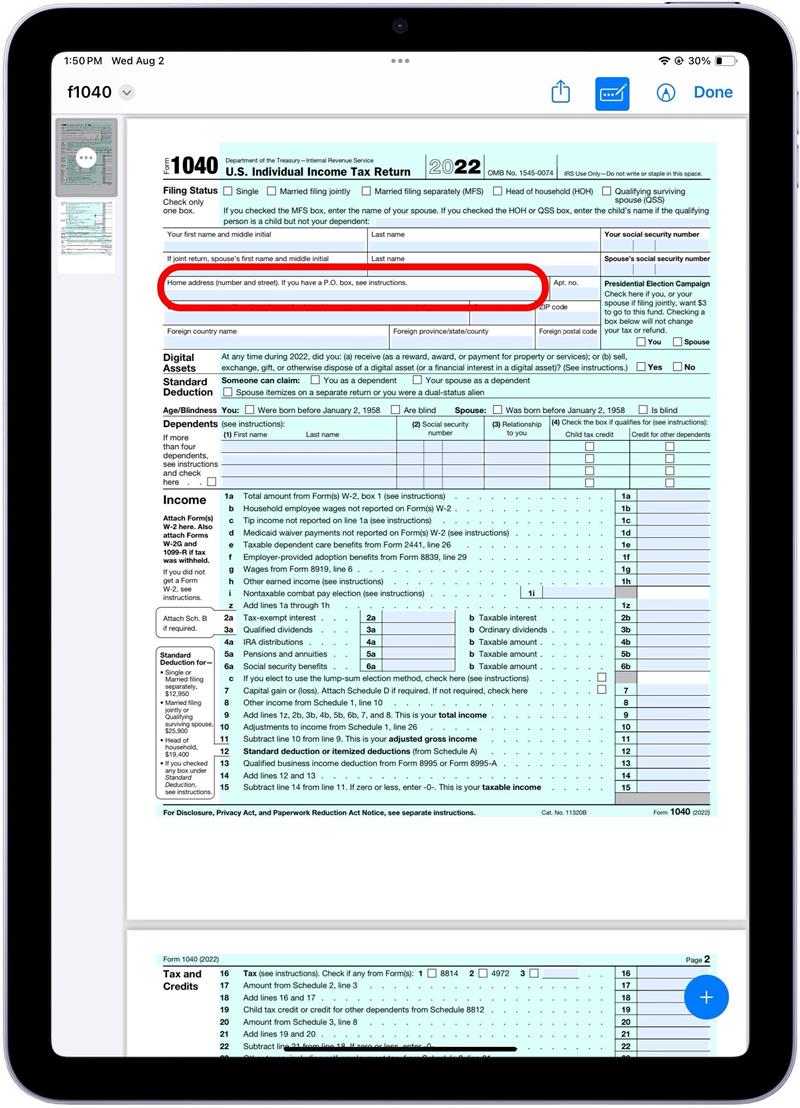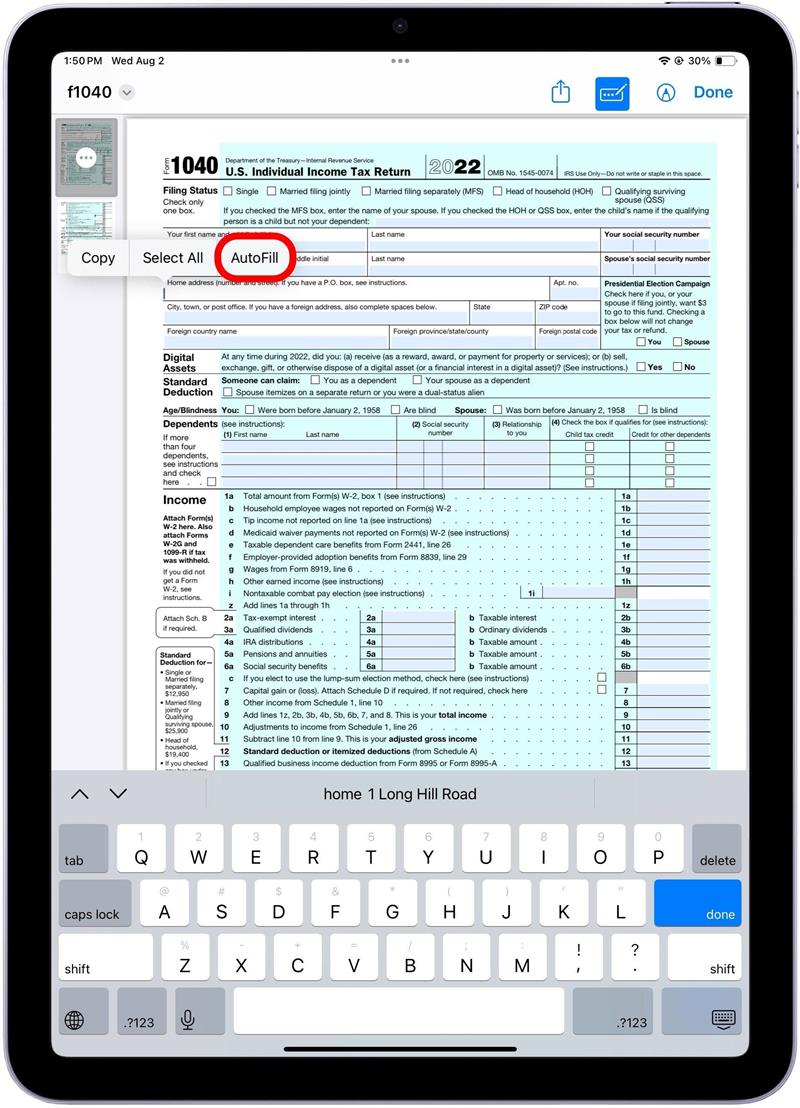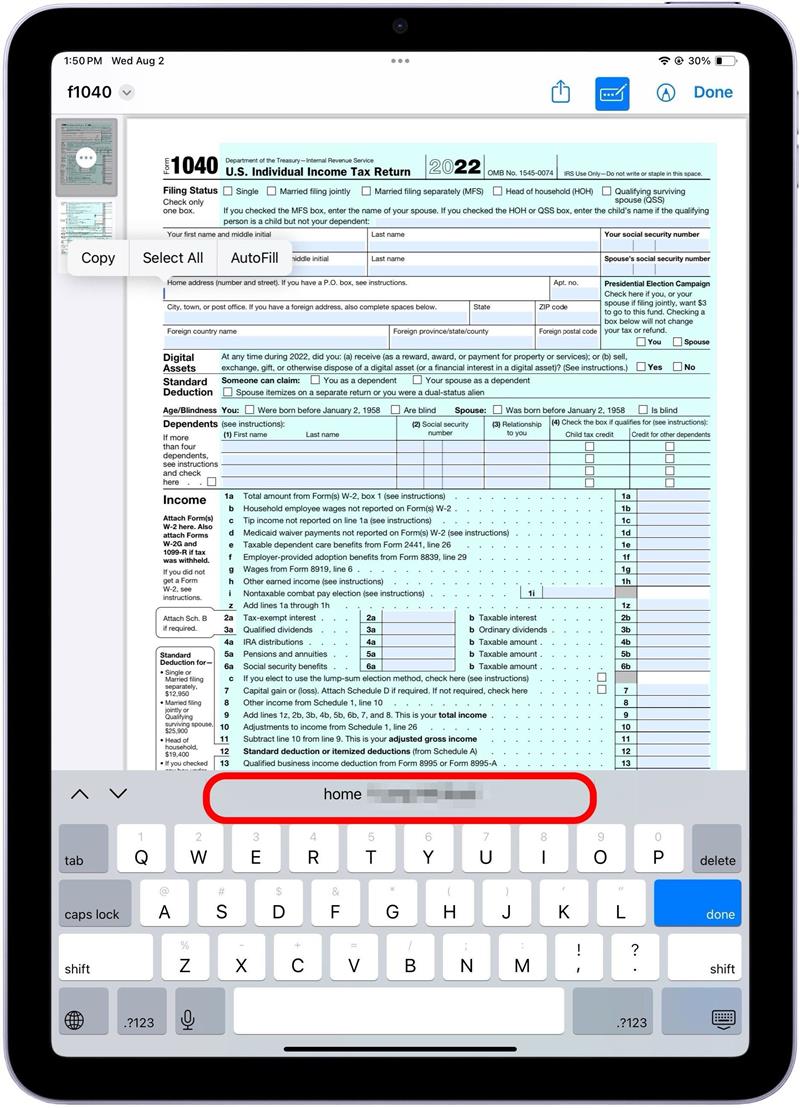Hvis du er ligesom mig, så bliver din håndskrift værre og værre, når du bruger en Apple Pencil til at udfylde en PDF på en iPad. Heldigvis tilbyder iPadOS 17 Enhanced AutoFill, som lader dig vælge dine AutoFill-oplysninger til at udfylde ting som dit navn og din adresse uden at skulle skrive det eller kradse det ind. Det er nemt, når man først ved, hvordan man gør!
Hvorfor du vil elske dette tip:
- Spar tid ved automatisk at indtaste dit navn, din adresse og dine kontaktoplysninger.
- Sørg for, at alle dine formularer er udfyldt læseligt og konsekvent.
- Tryk aldrig på den forkerte tast og indtast forkerte oplysninger ved en fejl.
Sådan bruger du Enhanced AutoFill i iPadOS 17
Systemkrav
Dette tip virker på iPads, der kører iPadOS 17 eller nyere. Find ud af, hvordan du opdaterer til iPadOS 17.
Det er lidt nemmere at udfylde en PDF eller en formular på din iPad end på din iPhones lille skærm, men det giver stadig sine egne udfordringer. Apple Pencil kan være upræcis, når du forsøger at skrive med den, hvilket gør din håndskrift ulæselig, og når du skriver oplysninger manuelt, kan der opstå stavefejl, som kan betyde mere papirarbejde senere hen. Nu, med iPadOS 17, giver den nye Enhanced AutoFill-funktion dig mulighed for at vælge dine oplysninger fra dit kontaktkort og få dem indtastet automatisk. Hvis du vil vide mere om, hvordan dette års softwareopdateringer kan gøre dit liv lettere, så læs vores gratis Dagens Tip-nyhedsbrev.
 Opdag din iPhones skjulte funktionerFå et dagligt tip hver dag (med skærmbilleder og klare instruktioner), så du kan mestre din iPhone på bare et minut om dagen.
Opdag din iPhones skjulte funktionerFå et dagligt tip hver dag (med skærmbilleder og klare instruktioner), så du kan mestre din iPhone på bare et minut om dagen.
- Åbn en PDF eller en formular på din iPad.

- Tryk på ikonet Udfyld øverst på skærmen.

- Tryk på et indtastningsfelt.

- Vælg AutoFill, og vælg, hvilken kontakt du vil udfylde automatisk. Hvis det er dig selv, kan du springe dette trin over.

- Dine kontaktoplysninger vises i forslagsboksen lige over tastaturet. Tryk på den for at indtaste den.

Og det var det! Desværre er AI endnu ikke nået til det punkt, hvor den kan genkende alle indtastningsfelter og de oplysninger, der skal følge med (“Dit fornavn og mellemnavn” var for kompleks en prompt for min), men dette giver dig i det mindste en start. God fornøjelse med at udfylde formularer!